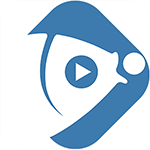如何设置192.168.0.1路由器密码?
作者:佚名 来源:未知 时间:2024-11-05
在日常生活中,为了确保家庭网络的安全性和稳定性,对路由器进行设置和管理显得尤为重要。而192.168.0.1作为路由器设置的默认IP地址,通过访问该地址,用户可以进入路由器的管理界面,进行包括设置密码在内的各项配置。下面将详细介绍如何通过192.168.0.1进入路由器并设置密码。
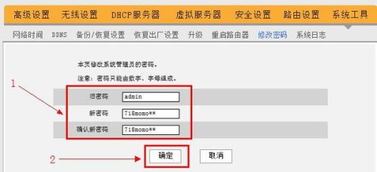
首先,要进入路由器的设置页面,用户需要打开网页浏览器,比如Google Chrome、360浏览器或Microsoft Edge。在浏览器的地址栏中输入路由器的默认IP地址“192.168.0.1”,然后按下回车键。通常情况下,这就是进入路由器设置页面的第一步。不过,也有一些路由器使用“192.168.1.1”或其他不同的地址作为默认IP,因此在初次尝试时,如果“192.168.0.1”无法访问,可以查阅路由器的用户手册或标签上的信息,找到正确的IP地址。
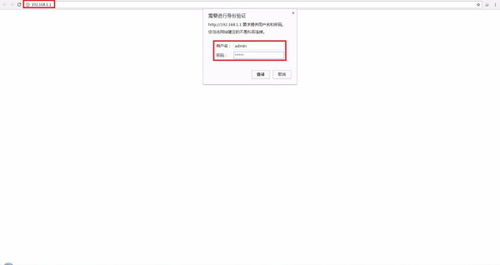
接下来,浏览器会弹出路由器的登录界面,要求用户输入用户名和密码。大多数情况下,路由器的默认用户名和密码都是“admin”。但需要注意的是,这些默认凭据可能因路由器品牌和型号而异,如果之前已经更改过这些凭据,则需要使用自己设置的用户名和密码进行登录。
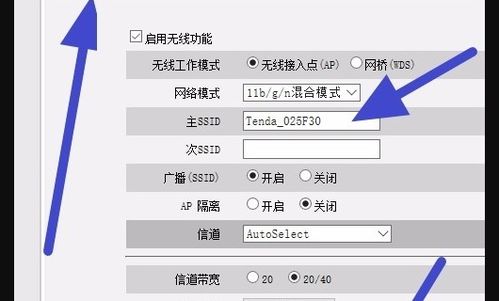
成功登录后,用户会进入路由器的管理界面。这个界面可能会因为路由器品牌和型号的不同而有所差异,但基本的设置步骤是相似的。在管理界面中,用户需要找到“密码”或“管理密码”等选项,点击进入后,就可以更改路由器的登录密码了。在设置新密码时,建议选择一个足够复杂且安全的密码,避免使用过于简单或者与个人信息相关的密码,这样可以有效防止路由器受到未经授权的访问。
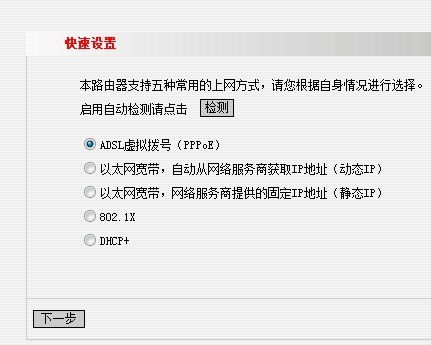
完成登录密码的设置后,用户还需要考虑设置或修改路由器的无线密码。无线密码的设置是为了保护无线网络的安全性,防止未经授权的设备接入网络。在路由器的管理界面中,用户需要找到“无线设置”或类似的选项,点击进入后,可以选择无线网络的加密方式,例如WPA2-PSK或WPA-PSK等。在选定加密方式后,用户需要设置一个密码,这个密码就是无线网络的连接密码。同样地,为了确保无线网络的安全性,建议选择一个强密码,可以使用数字、字母和特殊字符的组合,避免使用过于简单的密码。
以PHICOMM品牌的路由器为例,具体设置步骤如下:
1. 在浏览器地址栏输入“192.168.0.1”,按下回车键,进入登录界面。直接在密码框内输入默认密码(如果之前没有更改过的话,通常是admin)。
2. 成功登录后,进入路由器的操作界面。点击“无线设置”选项,进入无线设置页面。由于一些路由器支持2.4G和5G两种类型的无线网络,用户需要分别设置它们的无线名称和密码。
3. 在无线设置页面,用户可以填写无线网络的名称(SSID)和选择加密方式。然后选择WPA2-PSK或WPA-PSK等加密方式,并设置一个强密码。设置完成后,点击保存按钮,使设置生效。
4. 接下来,用户还可以点击管理员图标,在弹出的选项框中选择“修改管理员密码”。在这里,用户需要输入当前的管理员密码(如果是首次设置,则是默认密码admin),然后输入新的密码,并再次确认新密码。最后点击保存按钮,完成管理员密码的修改。
对于D-Link品牌的路由器,设置步骤可能会有所不同。首先,用户需要确保设备连接正确,将连接电脑的网线插在路由器的LAN接口上,而不是WAN/Internet接口。然后,用户需要将电脑的IP地址配置在192.168.0.2-192.168.0.254这个范围内。不同操作系统的电脑在IP地址设置上略有不同,但基本步骤是相似的。例如,在Windows XP系统中,用户可以通过右击“网上邻居”选择“属性”,然后右击“本地连接”选择“属性”,在“Internet协议(TCP/IP)”中设置IP地址为自动获取。在Windows 7或Windows 8系统中,用户可以通过右击“网络”选择“属性”,然后点击“更改适配器设置”,在“本地连接”的属性中设置IP地址为自动获取。
完成IP地址设置后,用户就可以在浏览器中输入“192.168.0.1”进入路由器的登录页面了。在登录页面,用户需要输入默认的管理帐号和密码(通常是admin),然后点击登录按钮。成功登录后,用户会进入路由器的管理界面。在管理界面中,用户可以点击左侧的“设置向导”进行步骤化的设置。在设置向导中,用户需要输入旧密码(如果之前没有设置过的话,则无需输入),然后设置新密码并确认。接下来,用户需要选择时区(一般选择北京时间),然后选择上网方式(例如PPPoE),并输入宽带运营商提供的上网帐号和密码。完成这些设置后,用户还需要设置无线Wi-Fi的名称和密码。在“无线设置”页面中,用户可以填写无线网络ID(即Wi
- 上一篇: 许巍歌曲中‘曾梦想仗剑走天涯’是哪一首
- 下一篇: 天天基金如何添加自选基金?